Jak stworzyć witrynę członkowską za pomocą Elementora i HappyAddons
Opublikowany: 2023-03-15Platformy oparte na treściach, takie jak Netflix, Bloomberg, MasterClass i Coursera, rozwijają się od kilku lat. Masz pojęcie, ile zarabiają? Według wielu wiarygodnych źródeł ich przychody wyniosły odpowiednio 31,6 mld USD, 11,6 mld USD, 94,9 mln USD i 528 mln USD w 2022 roku .
I wszystkie są wybitnymi przykładami witryn członkowskich. Jeśli jesteś twórcą treści, możesz również utworzyć witrynę członkowską i błyskawicznie rozpocząć działalność. Ten artykuł zawiera kompleksowy przewodnik na temat tworzenia witryny członkowskiej za pomocą WordPress. Ale bądź jasny, Elementor nie może utworzyć witryny członkowskiej. Potrzebujesz do tego solidnej wtyczki, takiej jak MemberPress.
Elementor i HappyAddons pomagają w projektowaniu stron witryny. Rzeczywiście, wtyczka MemberPress wygeneruje kilka domyślnych stron. Ale dzięki Elementor możesz nadać im oszałamiający wygląd i wyróżnić się na tle konkurencji. Porozmawiamy o całym procesie w tym artykule.
Co to jest witryna członkowska?
Witryna członkowska to rodzaj witryny, która umożliwia użytkownikom przeglądanie treści lub korzystanie z usług w zamian za opłatę. Oferują treści premium, takie jak kursy edukacyjne, samouczki, produkty cyfrowe, seminaria internetowe, archiwa wiadomości, coaching itp.
Niektóre witryny członkowskie oferują dostęp lub okres próbny w oparciu o kilka warunków. Po zakończeniu okresu próbnego muszą przejść na plan premium, aby nadal mieć dostęp do treści premium. Istnieją różne rodzaje modeli cenowych stosowanych w witrynach członkowskich. Jak na przykład:
- Freemium
- Jednorazowa opłata
- Powtarzająca się subskrypcja
- Treści płatne
- Zmęczone ceny
Kto może założyć witrynę członkowską?
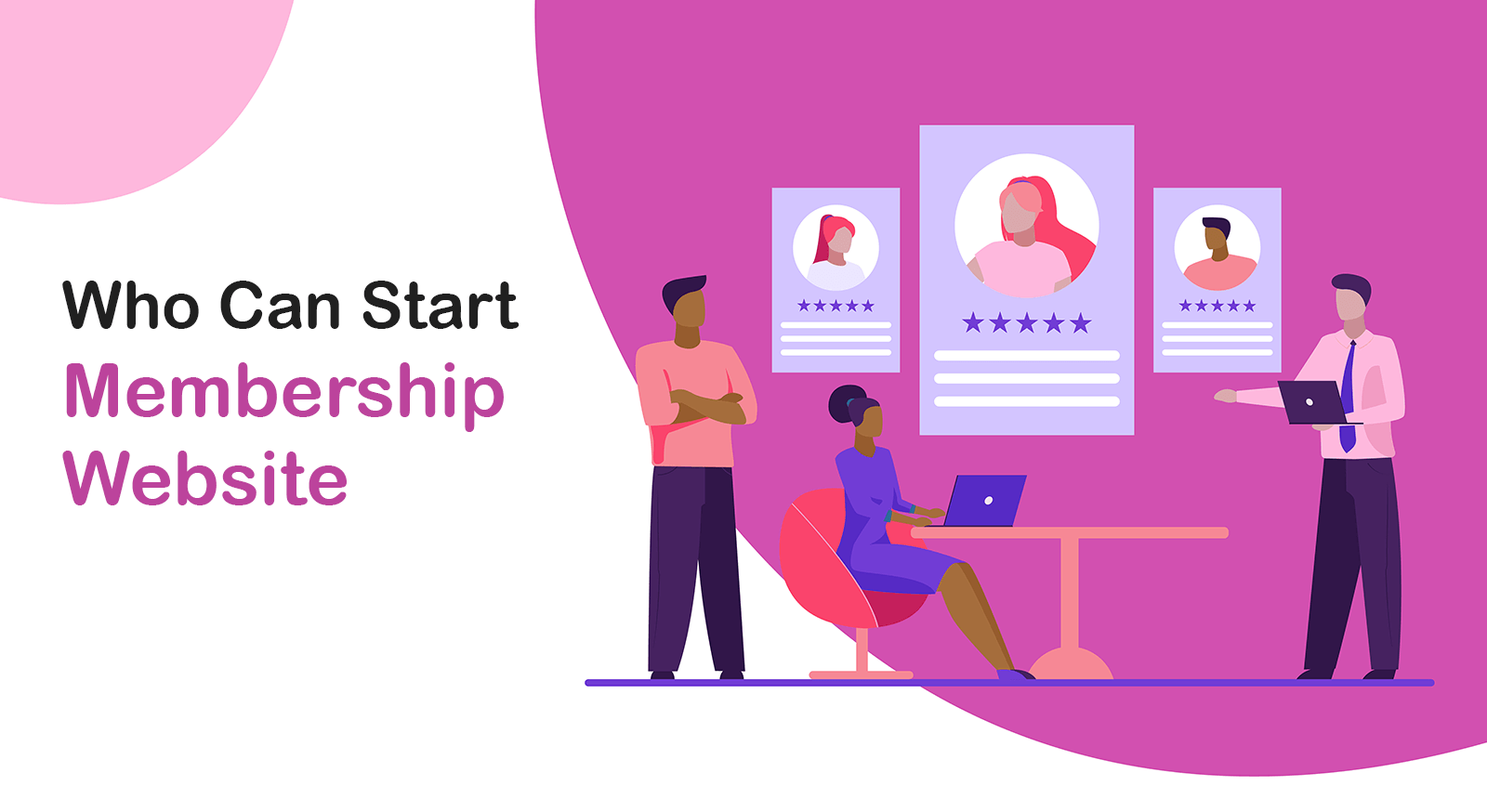
Witryny członkowskie sprzedają głównie produkty cyfrowe, programy przesyłane strumieniowo i treści edukacyjne. Jeśli masz możliwość tworzenia wartościowych treści, takich jak ta, na które jest popyt na rynku, możesz rozpocząć członkostwo. Możesz więc wybrać dowolną niszę, w której masz zainteresowania i wiedzę. Na przykład:
- Obraz na żywo
- Sztuka i fotografia
- Blogowanie techniczne
- Doradztwo biznesowe
- Strumieniowe przesyłanie muzyki
- Trening fitness
- Kursy rozwoju umiejętności
- Coaching językowy
Korzyści z witryny członkowskiej
Uruchomienie strony członkowskiej może przynieść Ci wiele korzyści, zarówno finansowych, jak i pozafinansowych. Poniżej znajduje się kilka punktów, o których warto wspomnieć.
1. Zarabiaj pieniądze i zarabiaj na życie
Według raportu MemberPress z 2021 r. 49,12% członków zarobiło sześć cyfr w ciągu roku. 5,26% zarabiało siedem cyfr. To możesz być również Ty, jeśli potrafisz tworzyć wymagające treści.
2. Zbuduj społeczność
Gdy Twoja witryna ma wielu odbiorców i rozwija się jako społeczność, możesz zezwolić innym markom na promowanie swoich produktów na Twojej platformie w zamian za prowizję.
3. Stwórz zaufane źródło informacji
Ponieważ witryny członkowskie automatycznie uzyskują duży ruch i sprzedają oryginalne produkty, wyszukiwarki dają im autorytet domeny. Czyni je to wiarygodnym źródłem informacji.
4. Wyższe zaangażowanie i retencja
Klienci prawdopodobnie zasubskrybują Twoją platformę, aby otrzymywać nowe, świeże produkty, jeśli będziesz w stanie tworzyć sukcesywnie dobre treści. Może zwiększyć zaangażowanie, retencję i pieniądze.
Przewodnik krok po kroku, jak utworzyć witrynę członkowską za pomocą Elementora
Mam nadzieję, że Twój hosting domeny jest gotowy, a WordPress jest zainstalowany na Twoim cPanelu. Następnie zainstaluj i aktywuj wtyczki na swojej stronie internetowej wymienione poniżej.
- CzłonekPress
- Elementor
- HappyAddons
- HappyAddons Pro
Po zainstalowaniu tych wtyczek postępuj zgodnie z częściami i krokami opisanymi poniżej.
Krok 01: Skonfiguruj metodę płatności
- Przejdź do MemberPress > Ustawienia > Płatności .
- Kliknij Dodaj metodę płatności .
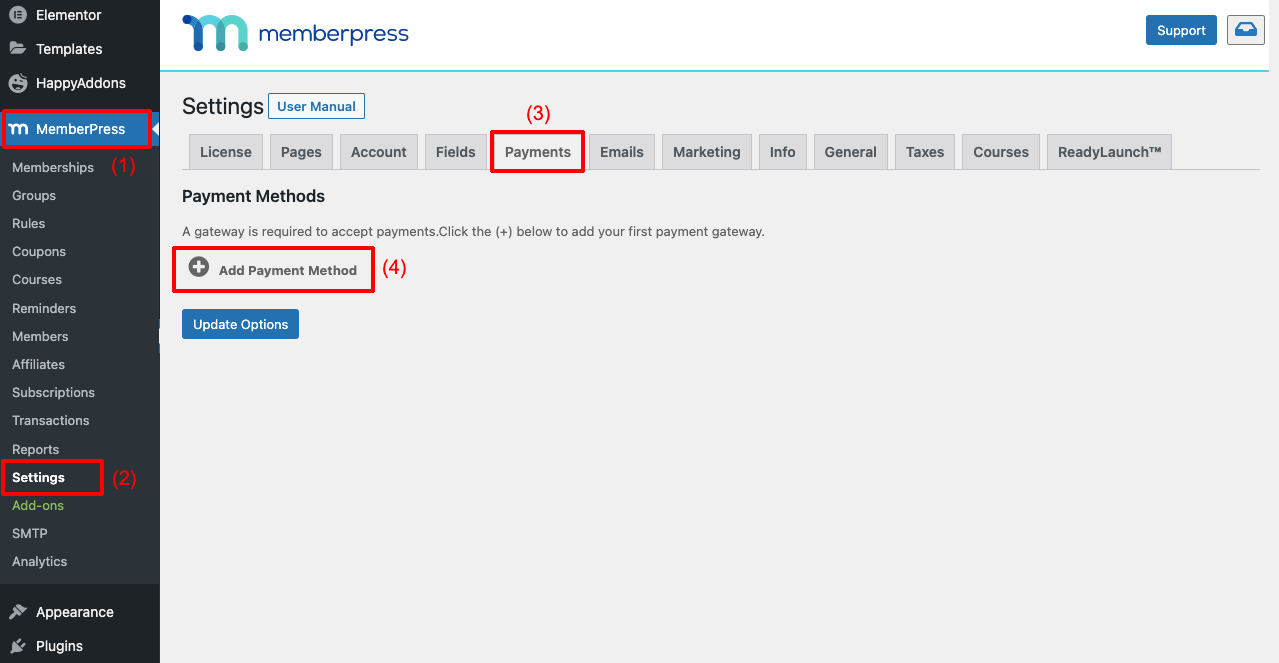
- Otrzymasz sekcję otwartą.
- Obok Gateway zobaczysz rozwijaną listę wielu opcji płatności.
- Wybierz ten, który chcesz
- Możesz nadać mu nazwę, jak chcesz.
- Na przykład, jeśli wybierzesz Stripe , możesz nadać mu nazwę „Zapłać kartą kredytową”.
- Na koniec kliknij przycisk wybranej metody płatności.
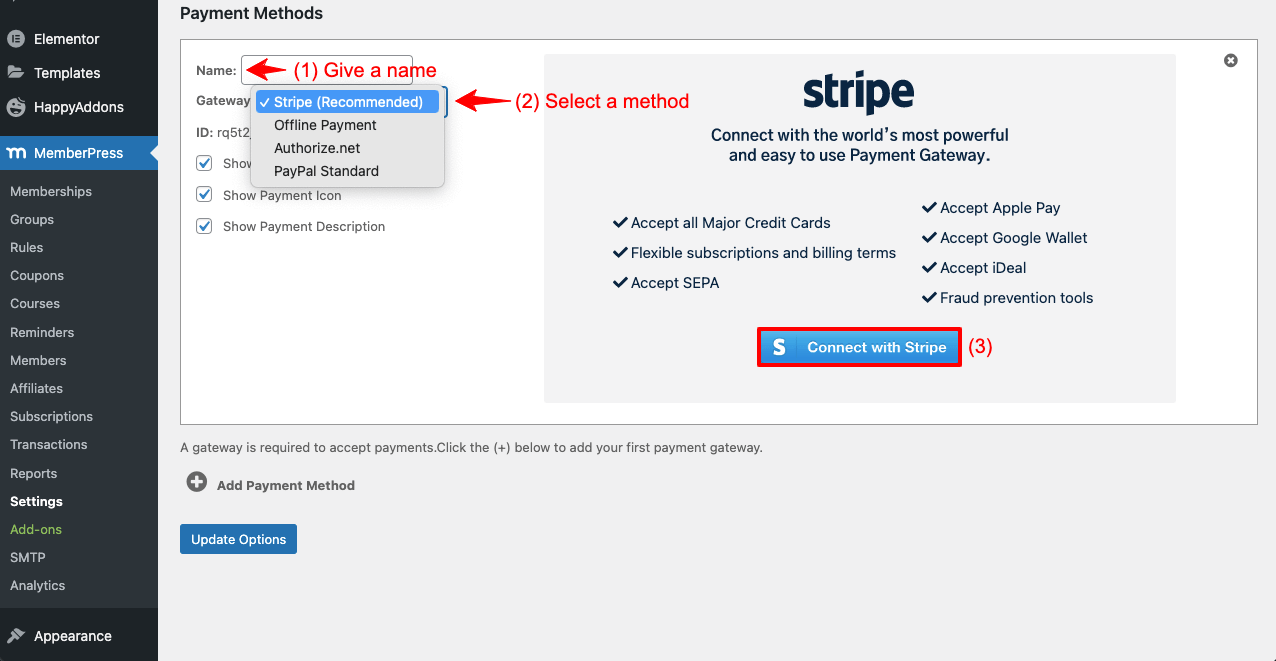
- Przekieruje Cię do strony MemberPress.
- Zaloguj się za pomocą swoich poświadczeń.
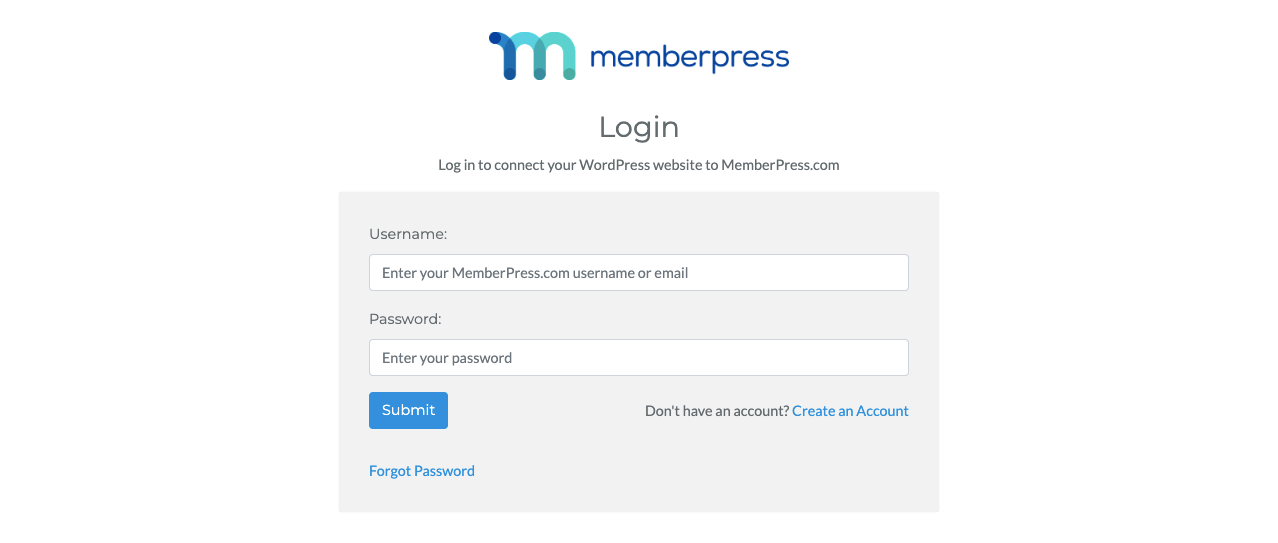
- Dodaj swoje konto Stripe i kliknij przycisk Kontynuuj .
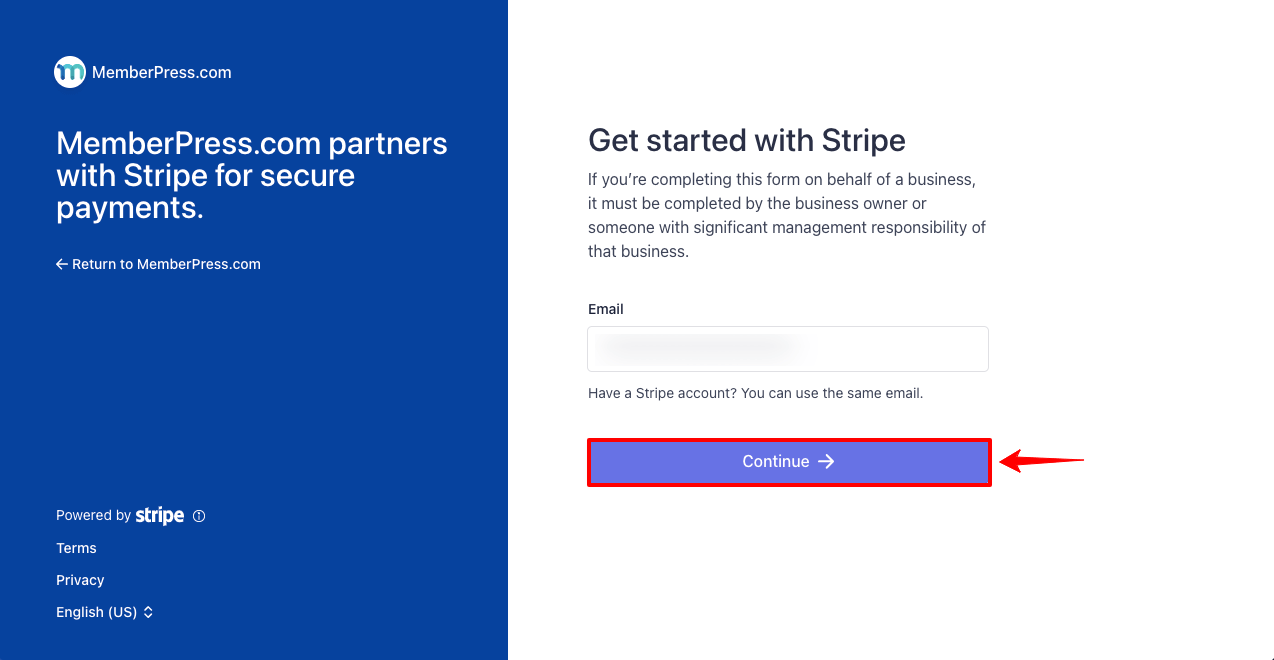
- Zobaczysz, że konto Stripe zostało połączone z witryną członkowską.
- W ten sposób możesz połączyć inne metody płatności ze swoją witryną.
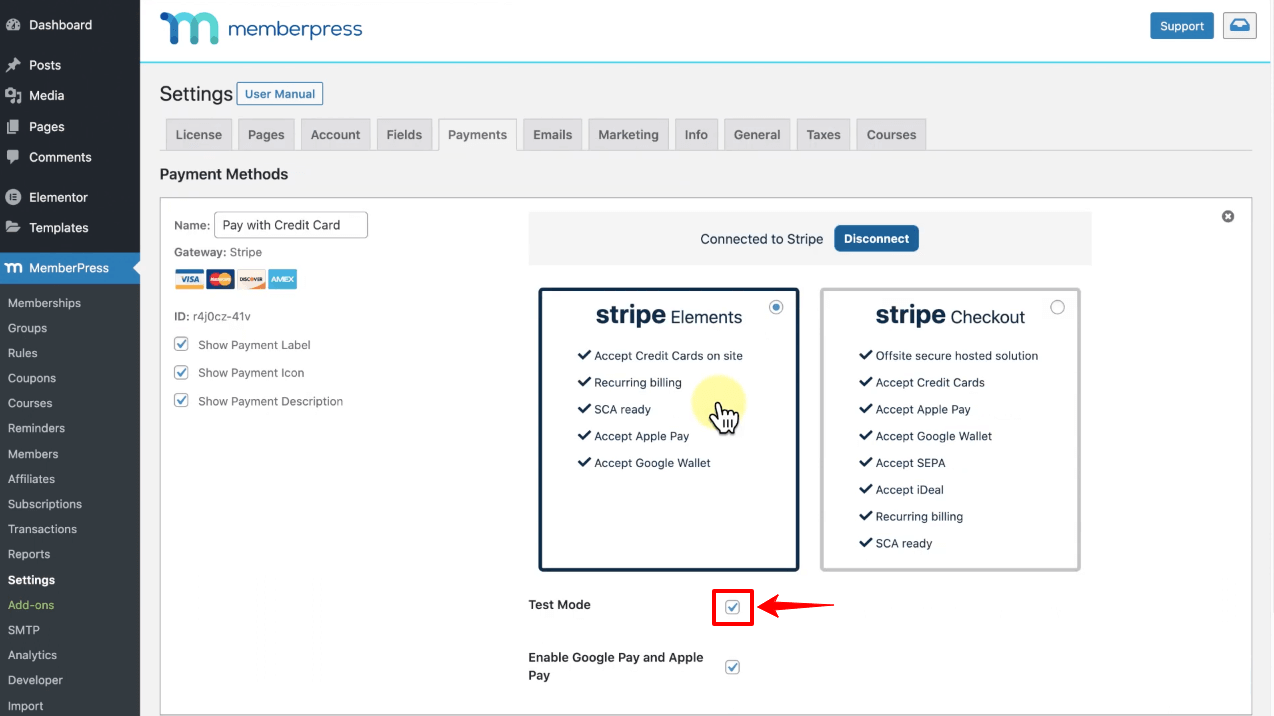
Krok 02: Utwórz plany członkostwa
- Przejdź do MemberPress > Członkostwa .
- Kliknij Dodaj nowy . Otworzy się poniższa strona na ekranie.
- Nadaj nazwę swojemu planowi członkostwa.
- Spójrz w prawo na Warunki członkostwa .
- Ustaw cenę, typ rozliczenia i interwał .
- Jeśli chcesz dodać okres próbny, zaznacz pole wyboru Okres próbny .
- Otrzymasz opcje dodania czasu trwania okresu próbnego i liczby prób próbnych .
- Na koniec naciśnij przycisk Publikuj , przewijając nieco stronę w dół.
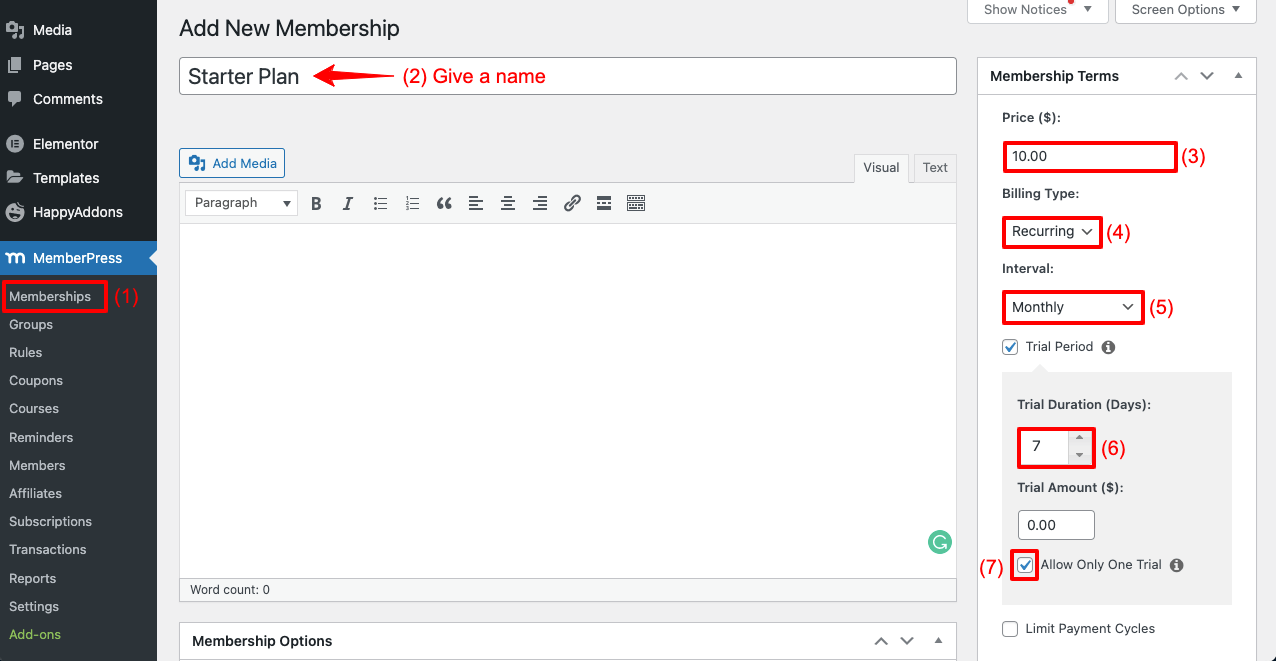
- W ten sam sposób utwórz kolejny plan członkostwa, klikając opcję Dodaj nowy .
- Naciśnij przycisk Publikuj na końcu, przewijając ponownie trochę w dół.
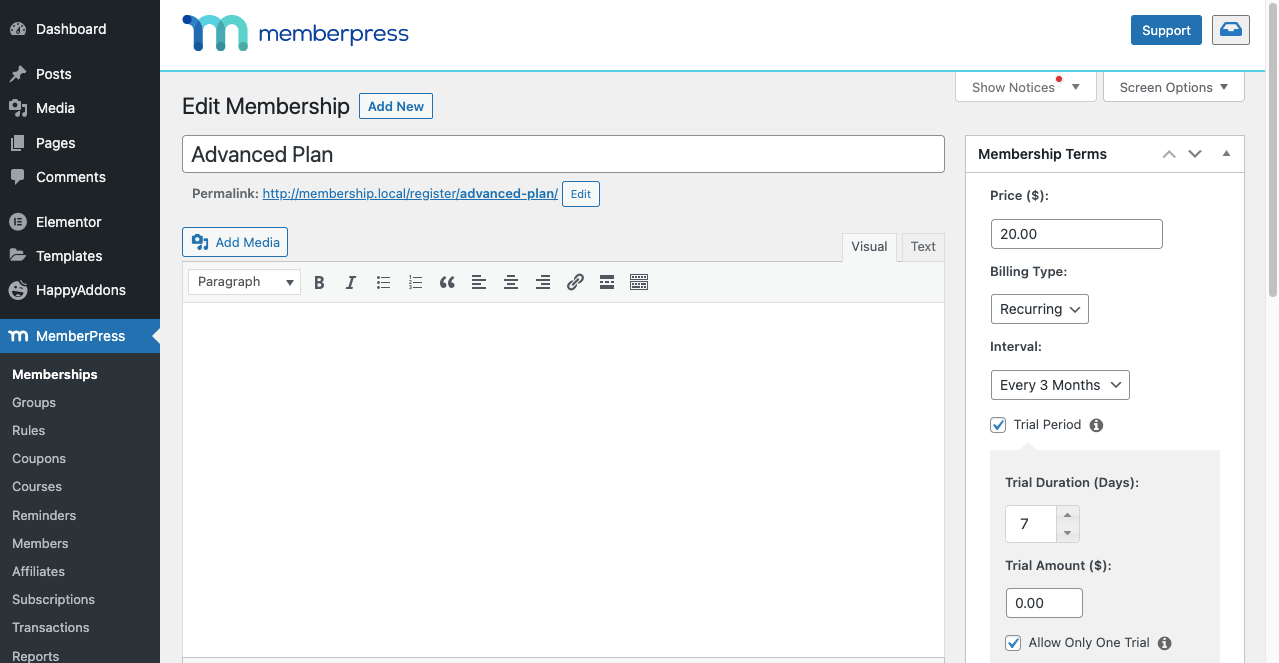
Krok 03: Dodaj i opublikuj treść postu w witrynie członkostwa
Możesz przesyłać prawie każdy rodzaj treści postów na swoją witrynę członkowską. Na przykład artykuły z wiadomościami, przepisy kulinarne, rozwiązania problemów akademickich itp.
- Jeśli są to Post Content , utwórz je i opublikuj za pomocą opcji Posty .
- Pamiętaj, aby dodać Tagi , aby określić, które z nich będą płatne, a które bezpłatne.
- Ułatwi nam to późniejszą pracę.
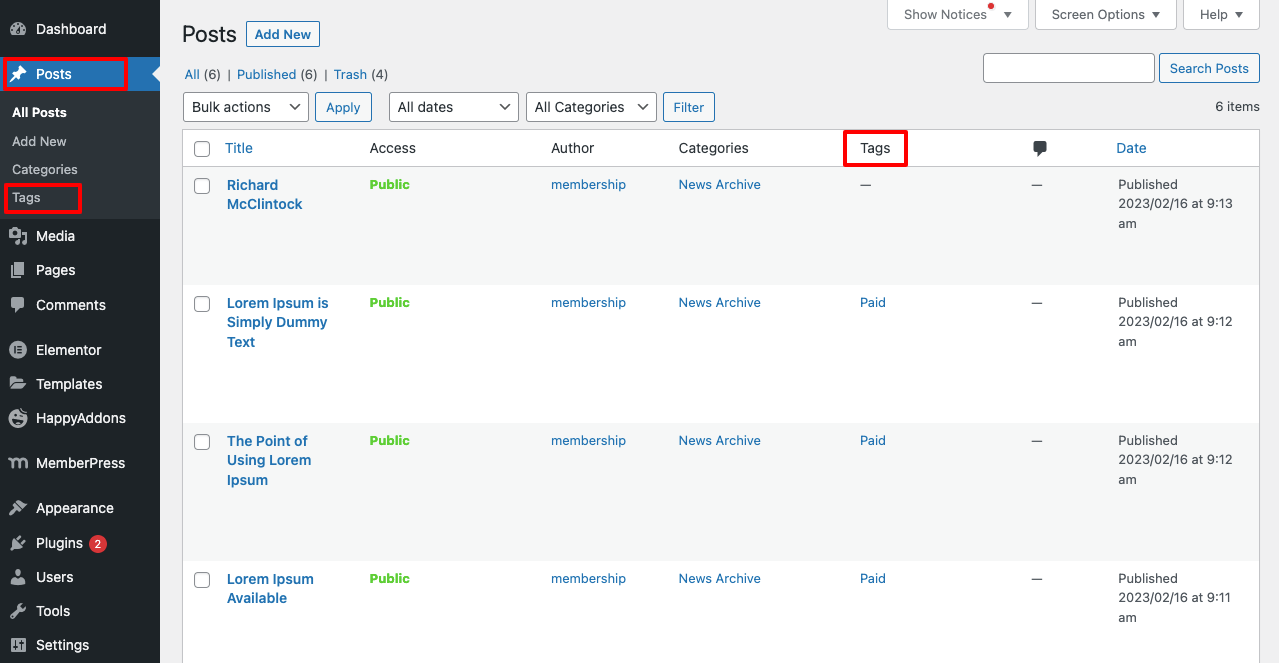
# Osadź te posty na stronie
Dlaczego potrzebujesz stron? Jeśli Twoja witryna obejmuje treści postów na wiele tematów, możesz zaprezentować je osobno za pomocą stron. Zobaczmy, jak to zrobić.
- Przejdź do Strony > Dodaj nowy .
- Nadaj stronie nazwę.
- Kliknij Edytuj za pomocą Elementora .
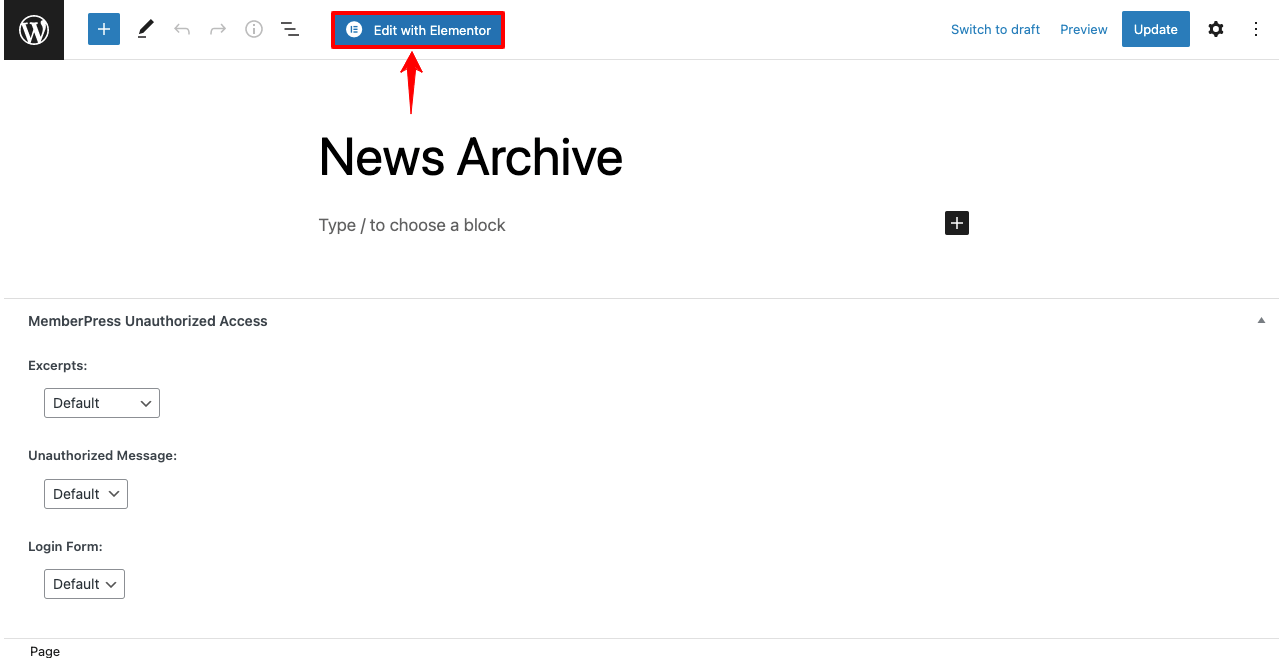
- Wpisz Post Grid w polu wyszukiwania.
- Otrzymasz poniższy widżet. Przeciągnij i upuść go na Elementor Canvas.
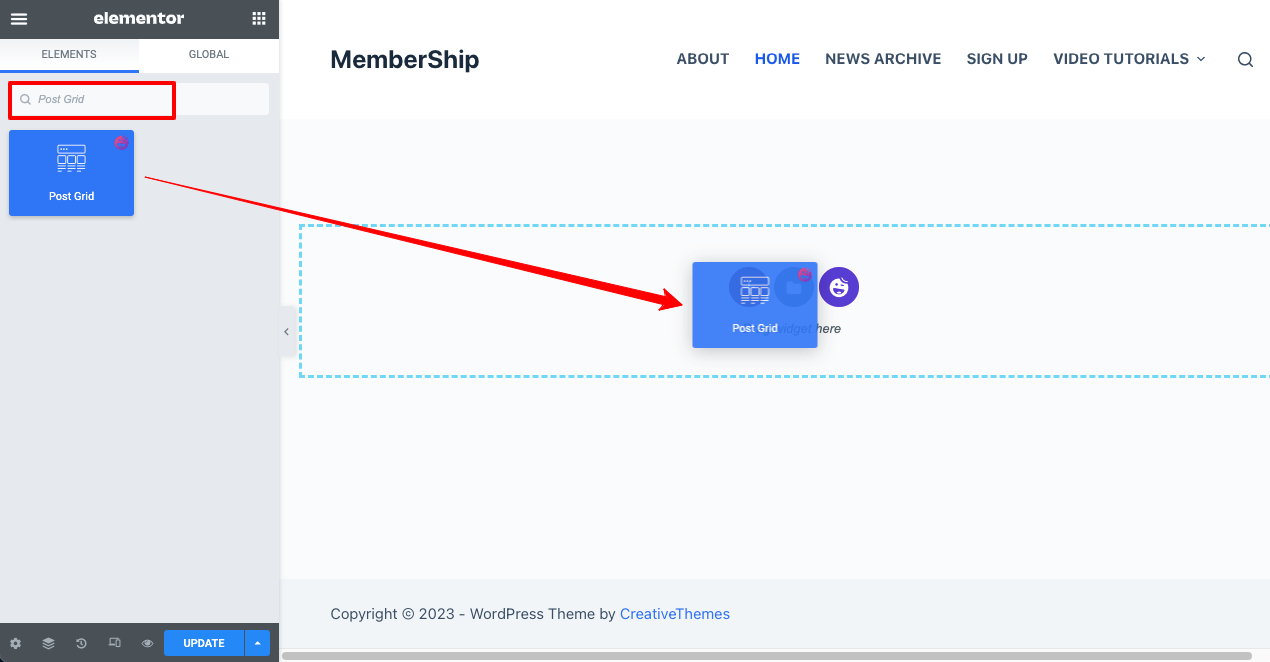
- Domyślnie zostaną wyświetlone tylko trzy posty na stronę.
- W polu Post na stronę określ liczbę postów, które chcesz wyświetlić na tej stronie.
- Określiliśmy dziesięć postów.
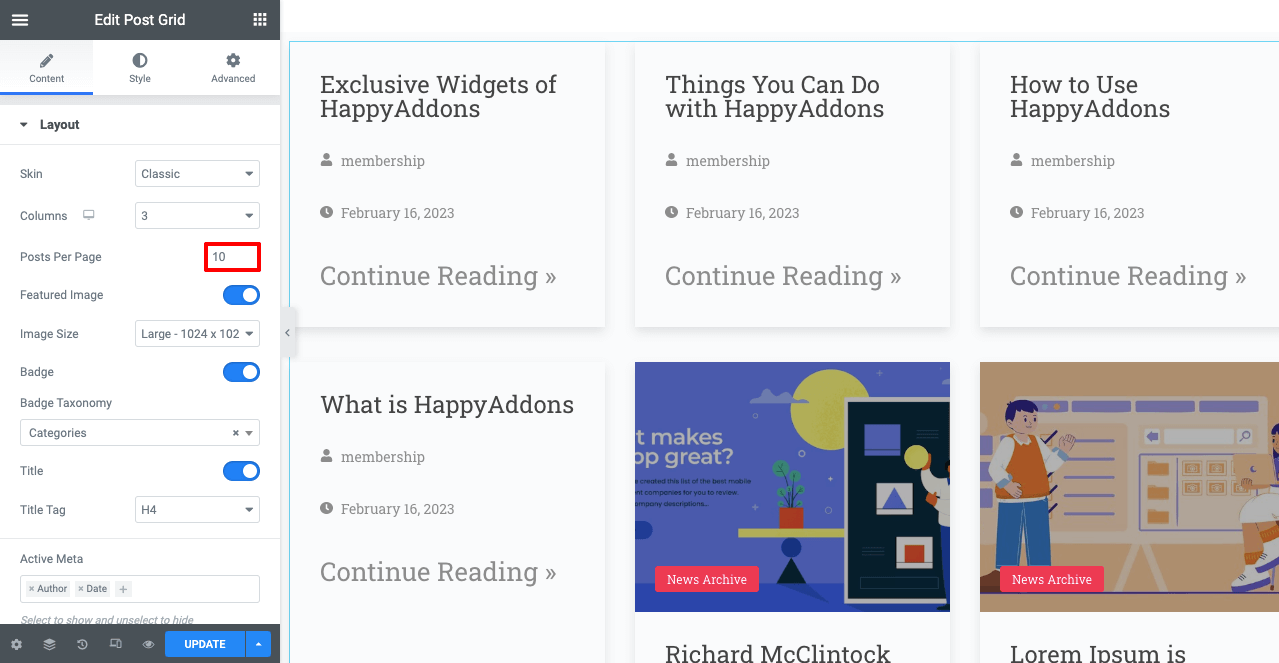
Uwaga: Czy pamiętasz, że utworzyłeś wiadomości i samouczek wideo z opcji Posty? Wszystkie typy treści będą domyślnie wyświetlane na kanwie Elementora. Ponieważ ta strona jest przeznaczona tylko dla archiwów wiadomości, musisz określić tylko treść wiadomości.
- Przejdź do Układ > Taksonomia odznak .
- Wybierz Kategorie .
- Następnie przejdź do opcji Zapytanie > Uwzględnij według pola.
- Wybierz Warunki .
- Dodaj archiwum wiadomości w polu Warunki.
Na ekranie zobaczysz tylko zawartość Wiadomości.
- Teraz w opcjach Treść > Układ i styl możesz modyfikować układ, styl czcionki, odstępy między elementami i inne elementy, aby stworzyć wspaniały wygląd strony.
- Nie pokazujemy szczegółowo procesu, ponieważ zajmie to dużo czasu. Mam nadzieję, że możesz to zrobić sam.
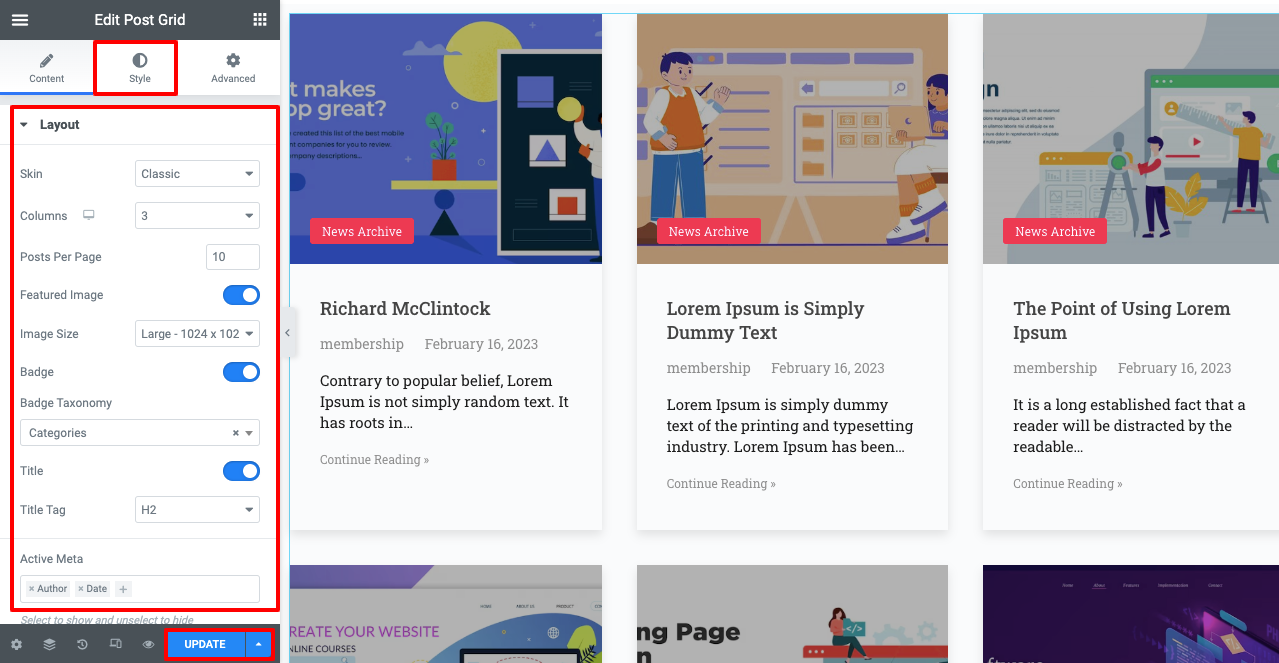
- Gdy skończysz, musisz sprawdzić, czy strona jest idealnie responsywna na urządzeniach mobilnych.
- Kliknij tryb responsywny w stopce panelu Elementora.
- Sprawdź, czy jego układ jest równie idealny dla komputerów stacjonarnych, tabletów i urządzeń mobilnych.
- Jeśli wystąpi jakiś problem, edytuj układ według własnego uznania. Ale z naszej strony strona jest idealna.
- Po zakończeniu edycji kliknij przycisk PUBLIKUJ/AKTUALIZUJ w stopce panelu Elementor.
Krok 04: Dodaj i opublikuj samouczki wideo w witrynie członkowskiej
Możesz także dodawać i publikować samouczki wideo z sekcji postów. Ale może to kolidować z treścią postu. Dlatego lepiej tworzyć strony do publikowania treści wideo. Jeśli jednak chcesz opublikować serię samouczków, możesz utworzyć strony podrzędne dla każdego filmu i umieścić je na stronie nadrzędnej.
- Przejdź do sekcji Strony .
- Możesz zobaczyć nazwy stron Video Tutorials już na liście.
- Użyjemy go jako strony nadrzędnej dla nowo utworzonych stron podrzędnych.
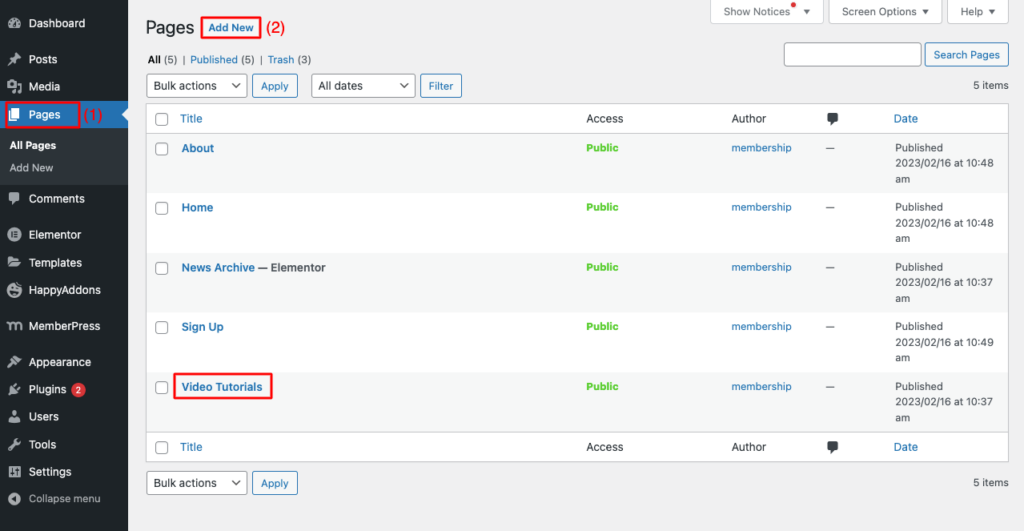
- Kliknij Dodaj nowy .
- Nadaj tej stronie nazwę (upewnij się, że nazwa przypomina samouczek wideo).
- Dodaj nazwę strony nadrzędnej w sekcji STRONA PARENTOWA .
- Naciśnij przycisk Publikuj .
Uwaga: teraz możesz przesłać swój samouczek wideo za pomocą Gutenberg Block Editor lub Elementora. Zróbmy to za pomocą Elementora. Naciśnij przycisk Edytuj za pomocą Elementora .
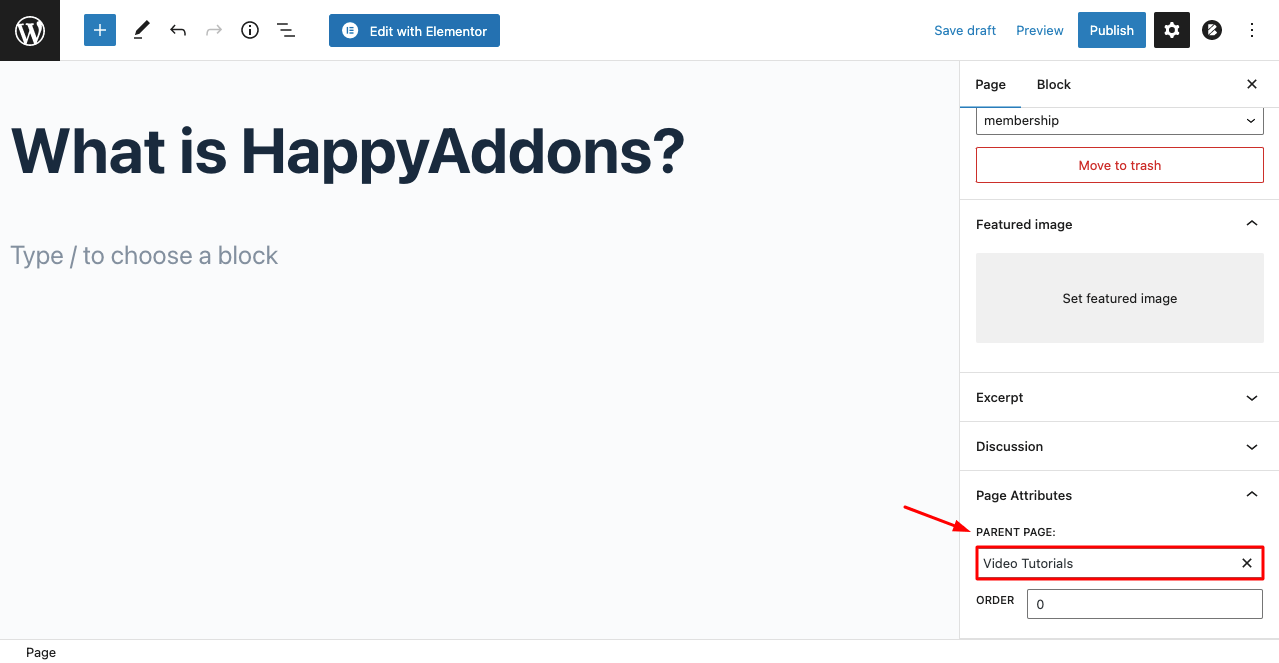
- Otworzysz płótno Elementora.
- Znajdź widżet wideo .
- Przeciągnij i upuść go na płótnie.
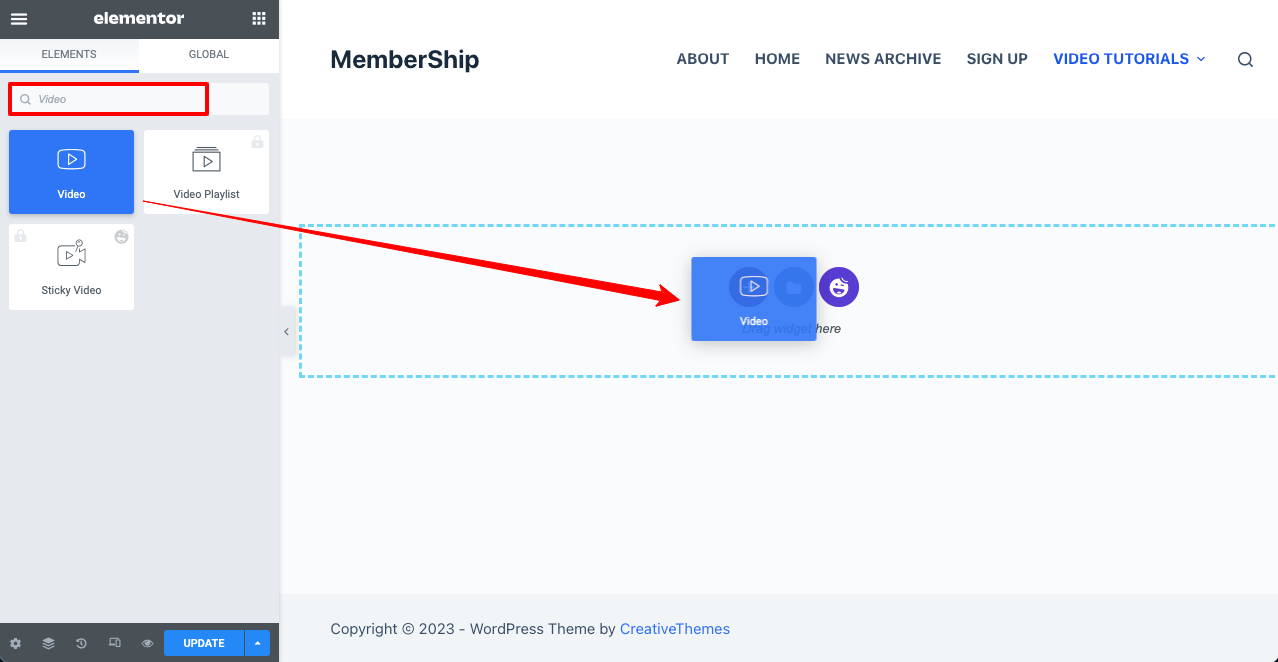
- Wybierz Self-Hosted, aby przesłać wideo z plików multimedialnych lub dysku.
- Prześlij swój film, korzystając z opcji Wybierz plik .
- Zdefiniuj czas rozpoczęcia (opcjonalnie).
- W Opcjach wideo włącz Autoodtwarzanie, Graj na urządzeniu mobilnym i inne.
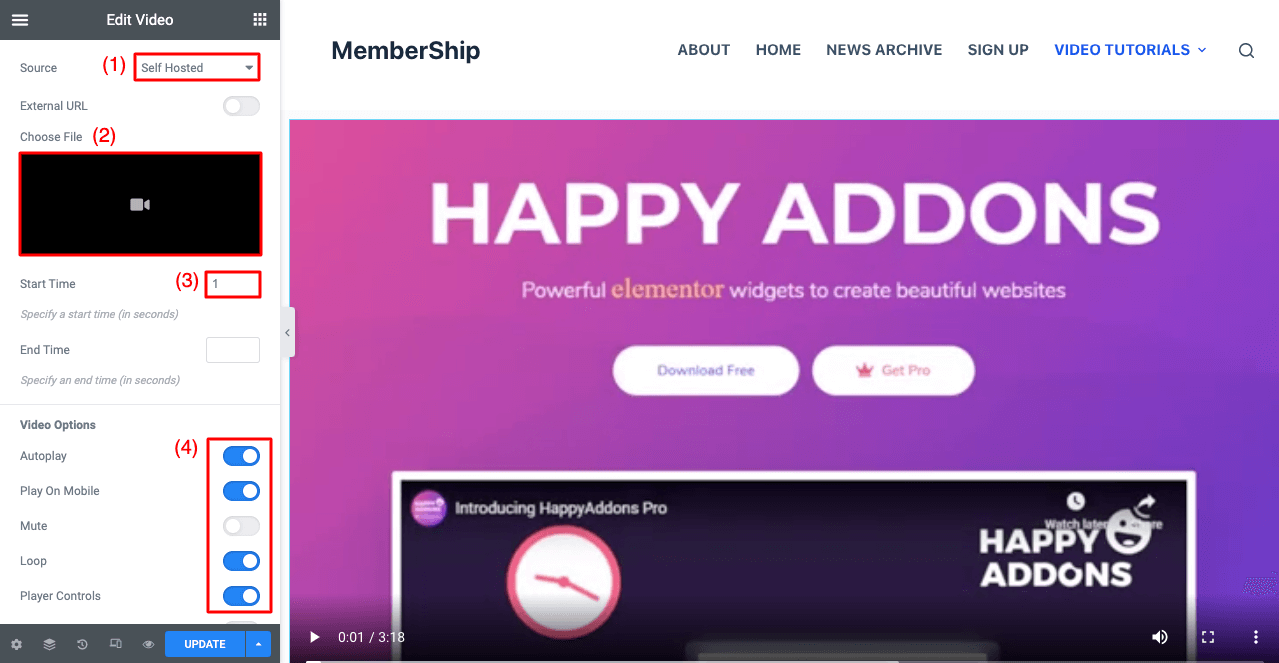
- Możesz dodać tytuł za pomocą widżetu Nagłówek nad treścią wideo.
- Możesz także dodać widżet Edytor tekstu , aby krótko podsumować wideo poniżej.
- Gdy skończysz, naciśnij przycisk PUBLIKUJ/AKTUALIZUJ .
- W ten sam sposób twórz kolejne strony.
- Przejdź do sekcji strony .
- Zobaczysz stronę podrzędną pod stroną nadrzędną.
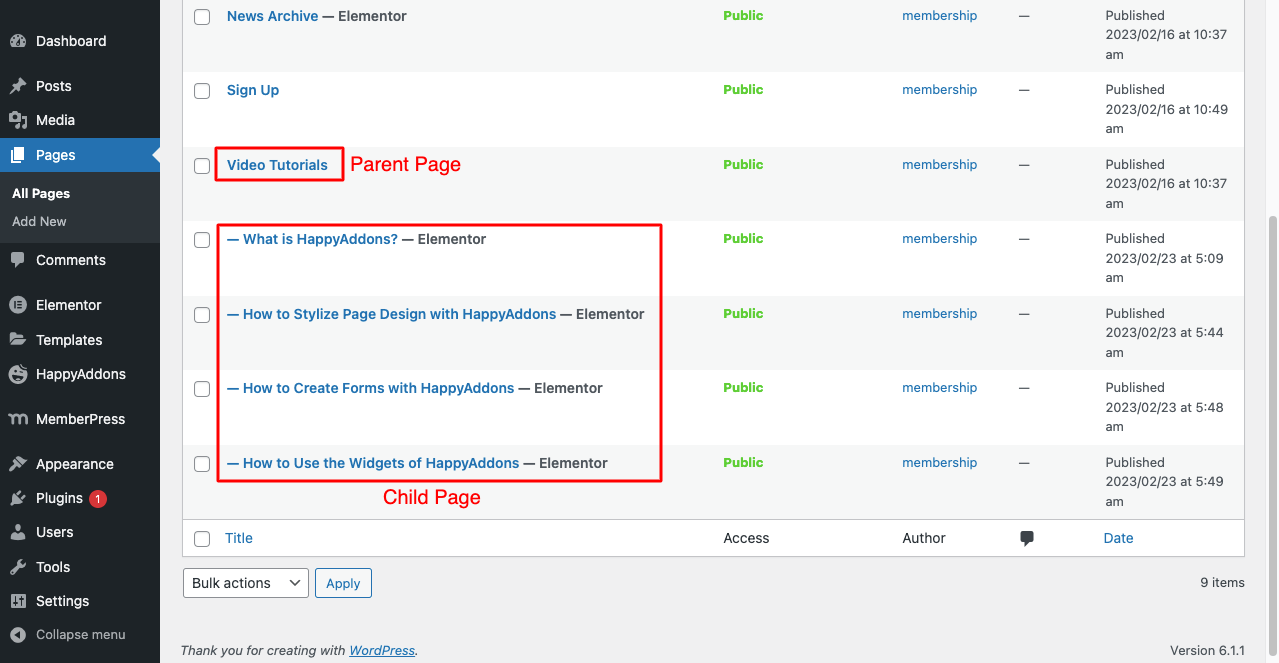
Na koniec musisz osadzić wszystkie te strony podrzędne na stronie nadrzędnej. Możesz użyć Elementora do zaprojektowania tej strony. Ale na razie użyjemy do tego edytora bloków WordPress.

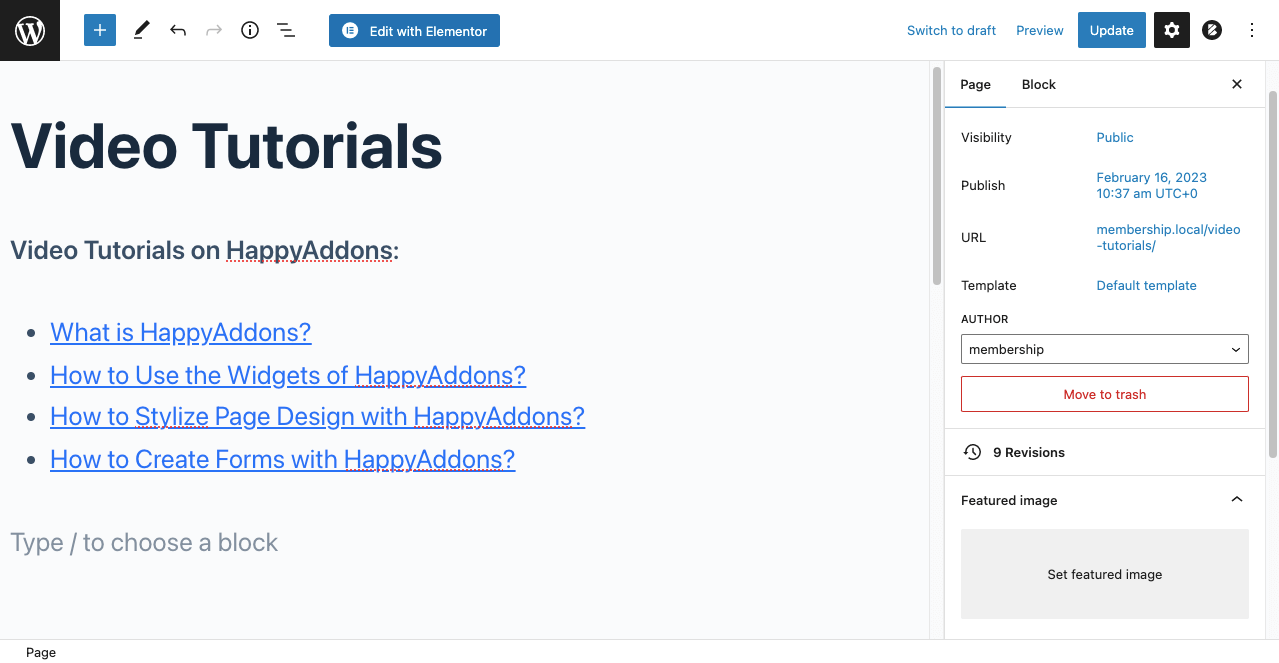
Krok 05: Dodaj treść kursu do witryny członkowskiej
MemberPress ma ekscytujące funkcje, które pozwalają ci zarządzać treścią kursu . Aby to zrobić:
- Przejdź do MemberPress > Kursy .
- Zainstaluj i aktywuj dodatek do kursu MemberPress.
- Mam nadzieję, że możesz to zrobić sam.
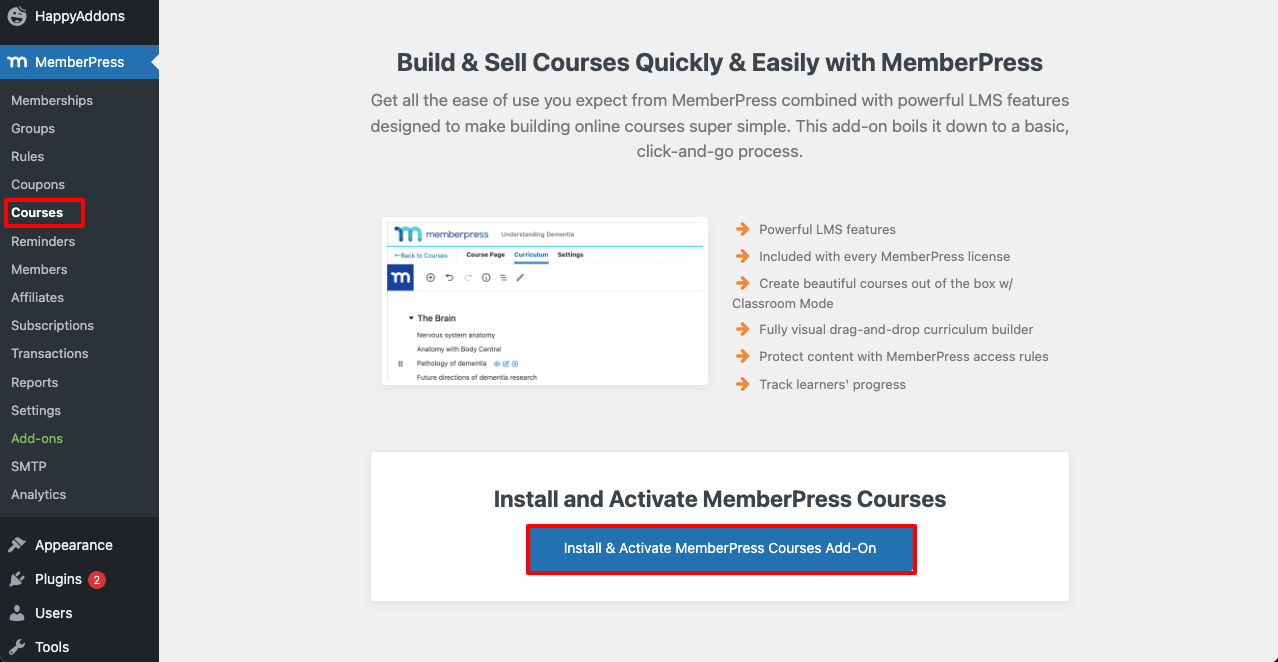
MemberPress oferuje wiele innych dodatków. Przejdź do MemberPress > Dodatki i wybierz te, których potrzebujesz, aby zasilić swoją witrynę.
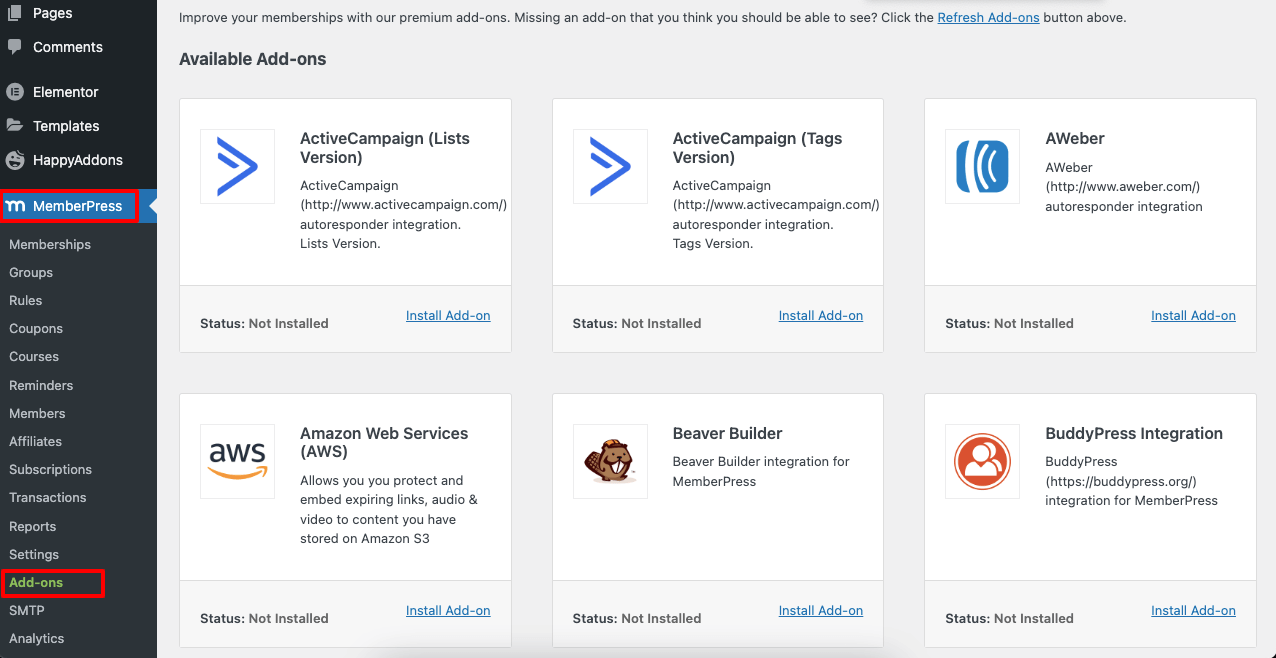
- Po włączeniu dodatku do kursu przejdź do MemberPress > Kursy .
- Kliknij Dodaj nowy i dołącz dowolną liczbę kursów.
- Nie zapomnij dodać tagów kursów .
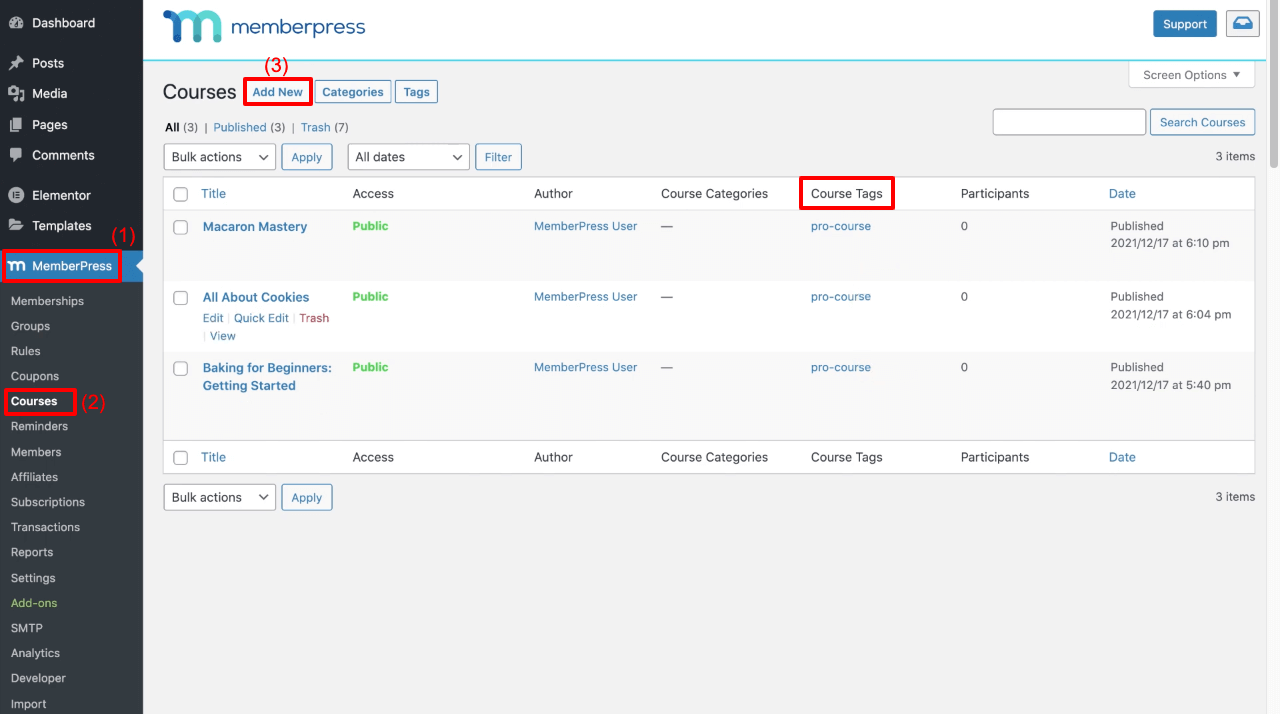
Krok 06: Dodaj reguły
Zasady sprawią, że darmowe treści będą przeglądane przez każdego, a posty premium będą dostępne tylko dla profesjonalnych użytkowników. Zobaczmy, jak dodawać reguły do różnych typów treści, które stworzyliśmy jakiś czas temu. Przejdź do MemberPress > Reguły > Dodaj nowy .
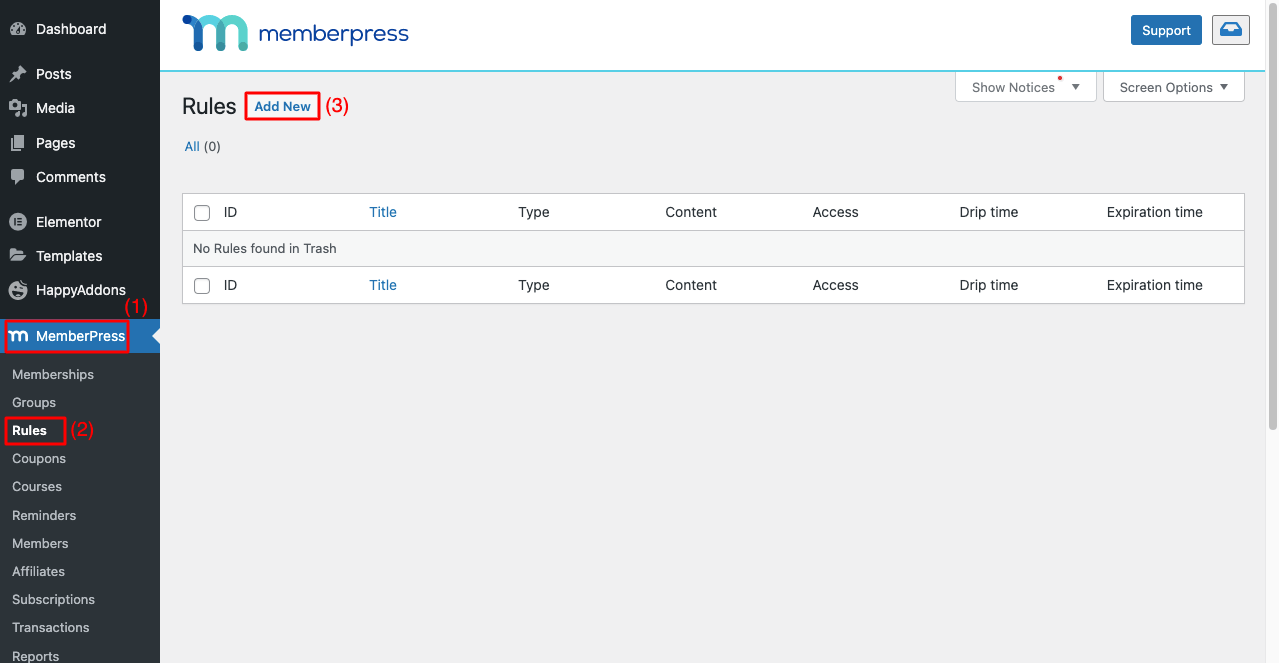
# Dodaj reguły do publikowania treści (archiwum wiadomości)
- Wybierz opcję Cała zawartość oznaczona .
- Wpisz tag (Paid), którego użyłeś do zdefiniowania postów premium.
- Wybierz Członkostwa .
- Naciśnij przycisk Zapisz regułę na końcu.
Zobacz poniższy film, aby uzyskać szybką demonstrację.
# Dodaj reguły do treści wideo (samouczki wideo)
- Kliknij Dodaj nowy od góry.
- Wybierz Strony podrzędne .
- Wpisz nazwę strony nadrzędnej (Samouczki wideo) .
- Wybierz Członkostwa .
- Naciśnij przycisk Zapisz regułę na końcu.
Zobacz obrazek poniżej.
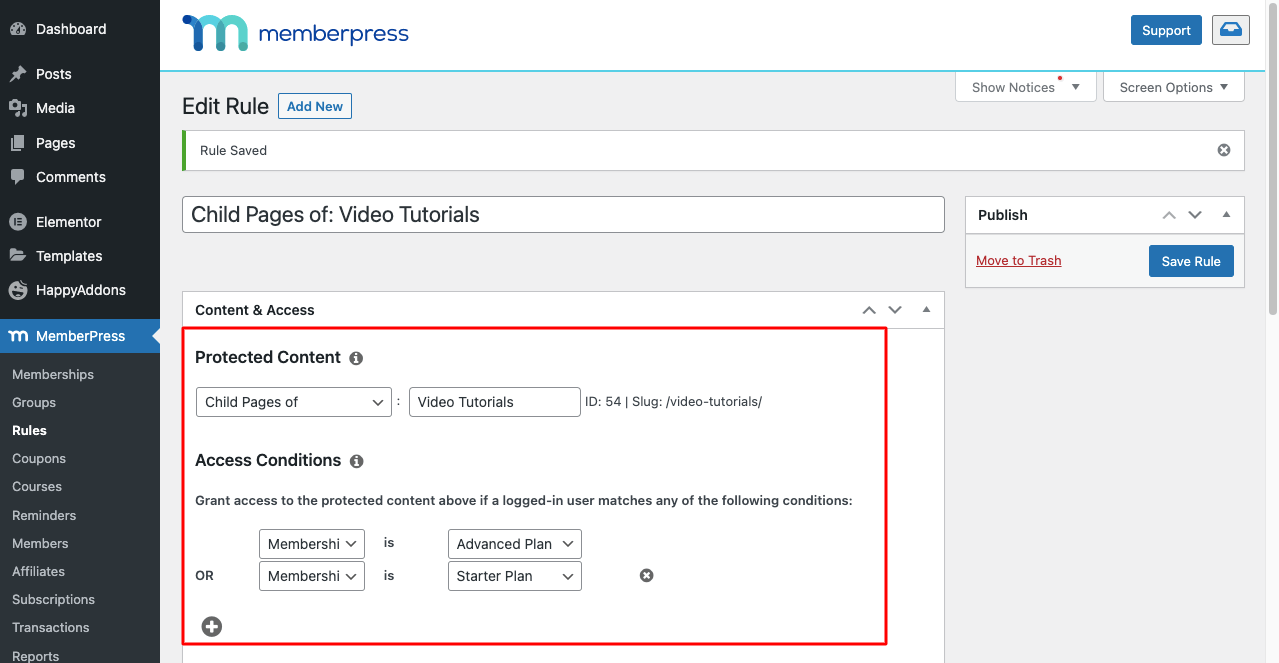
# Dodaj zasady do treści kursu (samouczki wideo)
- Kliknij Dodaj nowy od góry.
- Wybierz kursy z tagiem kursu .
- Wpisz tag (pro-course) .
- Wybierz Członkostwa .
- Naciśnij przycisk Zapisz regułę na końcu.
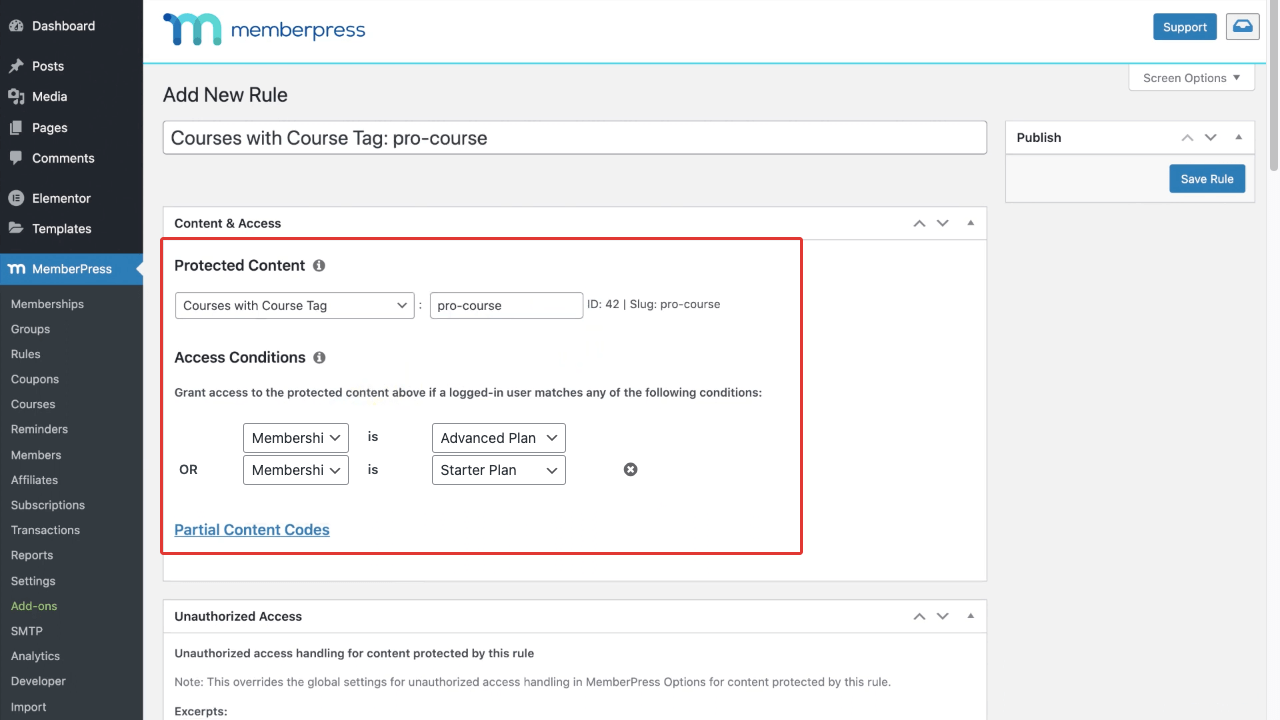
Krok 07: Utwórz grupę planów członkostwa, aby zbudować stronę cenową
- Przejdź do MemberPress > Grupy > Dodaj nowy .
- Nadaj mu nazwę (Starter i Advanced) .
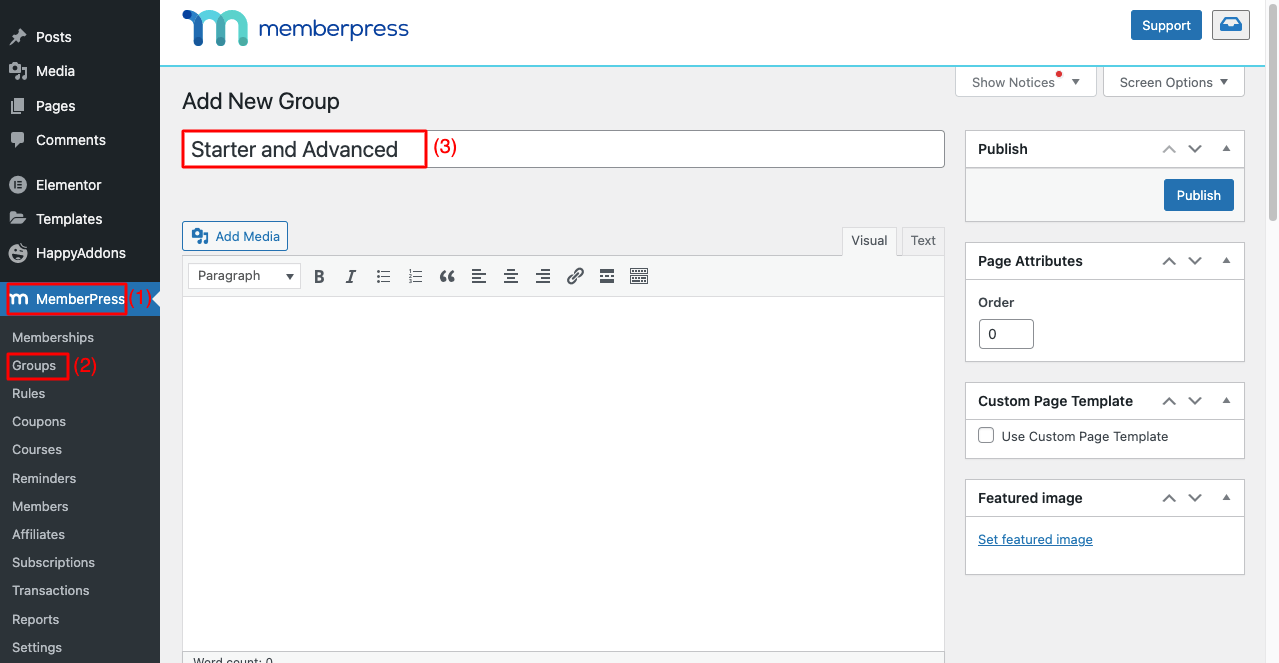
- Przewiń trochę w dół.
- Dodaj plany członkostwa, klikając ikonę plusa (+) .
- Wybierz żądany motyw.
- Naciśnij przycisk Publikuj w prawym górnym rogu.
Uwaga: wokół jest wiele innych opcji. Mam nadzieję, że sam je odkryjesz.
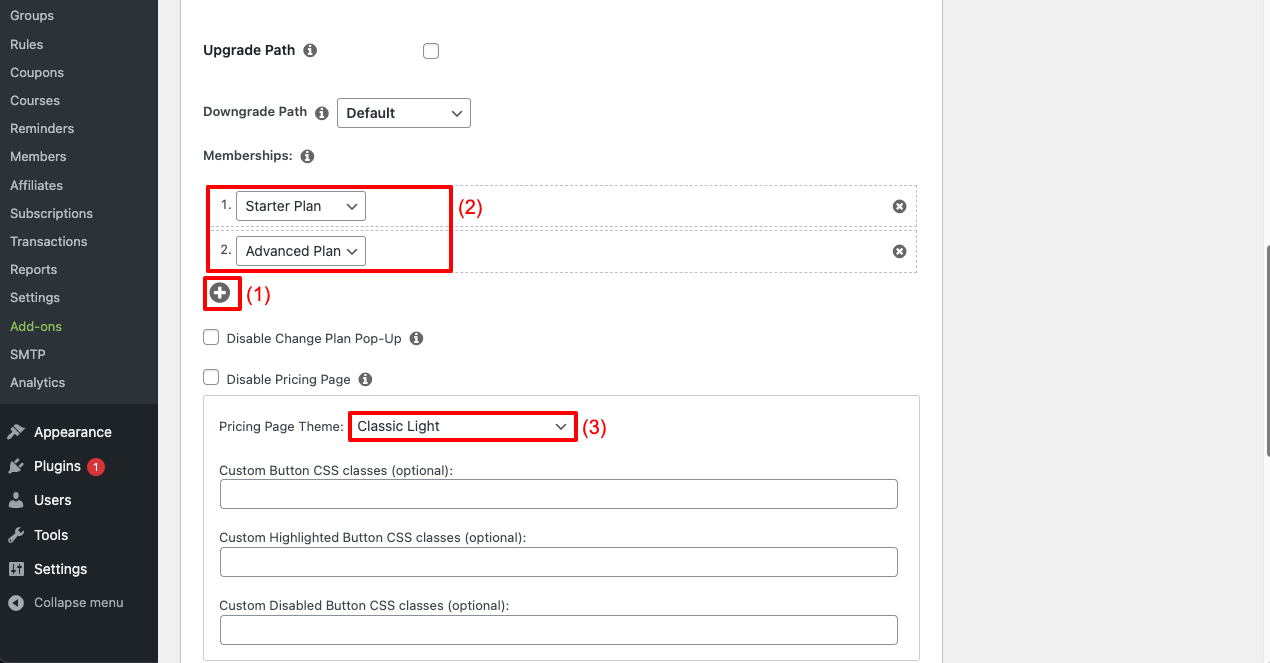
- Przewiń z powrotem do góry.
- Otrzymasz link do strony z cenami.
- Kliknięcie go przeniesie Cię na stronę. Więc kliknij to.
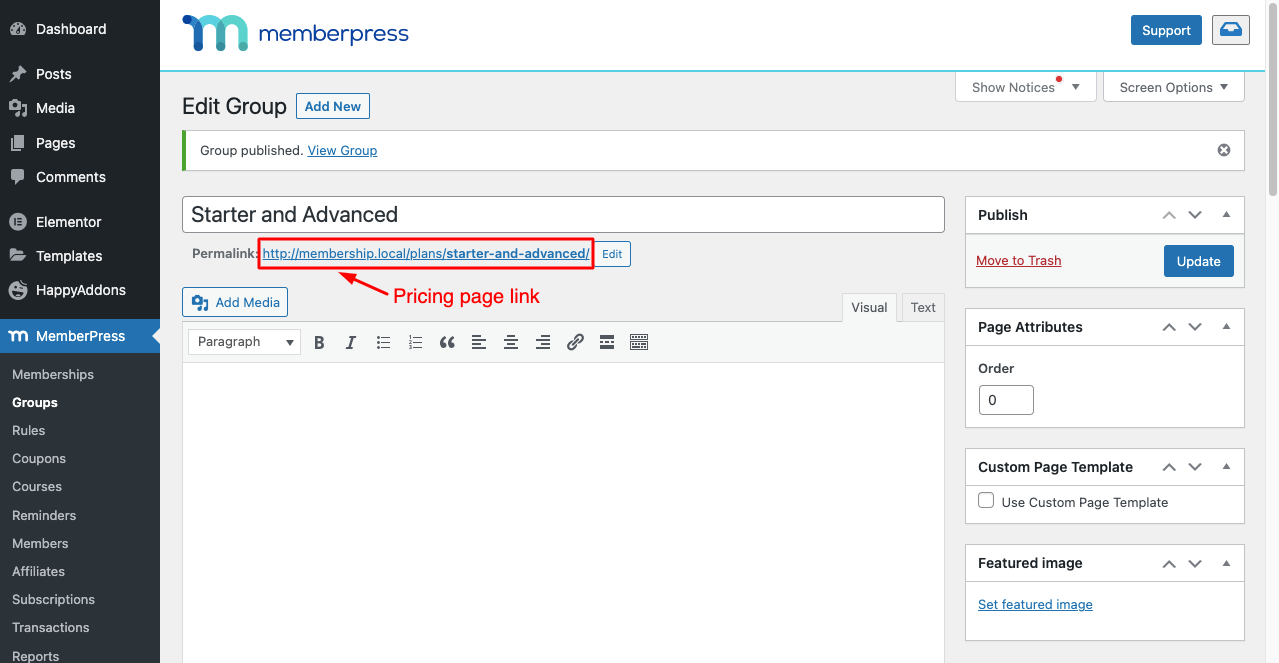
Ale ta strona z cenami nie będzie wyglądać dobrze. Być może szukasz sposobów dostosowania go i dodania większej ilości treści. Ten proces jest również bardzo łatwy.
Krok 08: Dostosuj tabelę cen
Korzystając z planów cenowych Group i MemberPress , możesz dostosować tę stronę, dodając nowe treści. Załączony film poniżej demonstruje ten proces.
Po zakończeniu edycji przejdź do strony z cennikiem i odśwież ją. Zobaczysz zmiany. Spójrz na obraz strony z cenami poniżej.
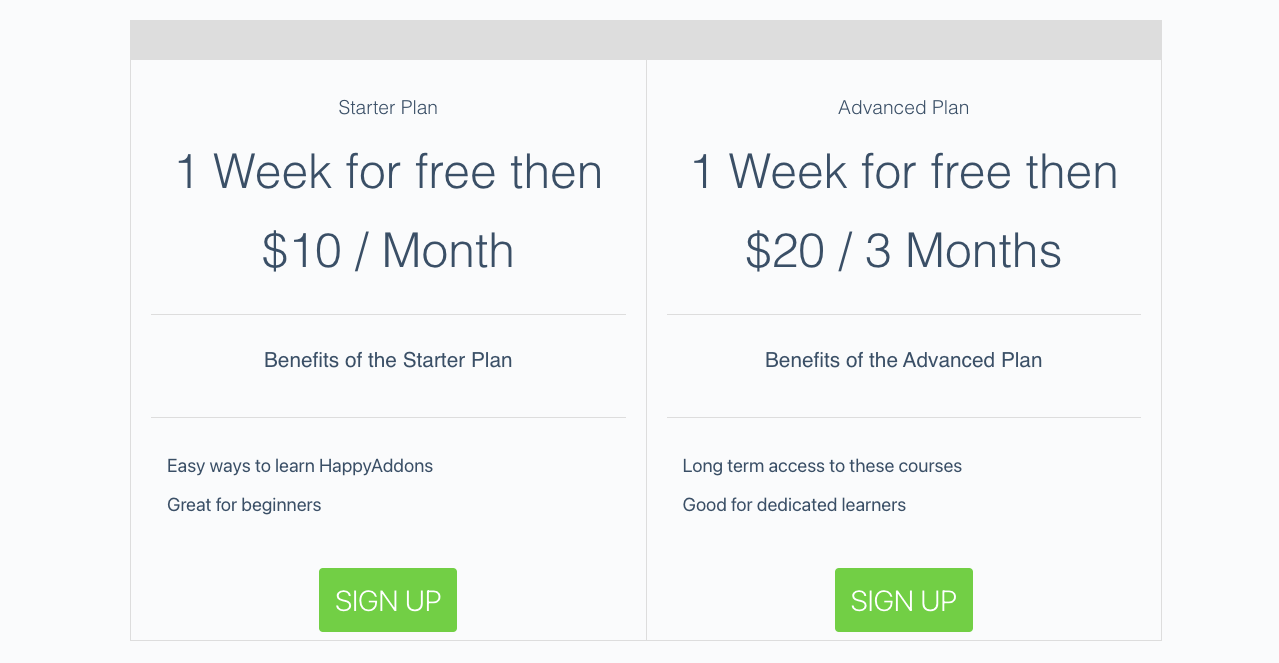
Kliknij przycisk ZAREJESTRUJ SIĘ , aby sprawdzić, czy ustawione przez Ciebie reguły działają idealnie na Twoich treściach. MemberPress to naprawdę duża wtyczka. Ma zbyt wiele funkcji i opcji, aby można je było dodać do witryny członkowskiej. Trudno będzie wyjaśnić wszystko na temat tej wtyczki w tym poście na blogu.
Próbowaliśmy przedstawić Ci tę niesamowitą wtyczkę MemberPress i jak stworzyć podstawową witrynę członkowską. Mam nadzieję, że możesz poznać inne funkcje tej wtyczki i dodać je do swojej witryny, jeśli uznasz to za wygodne.
Aby uzyskać dalsze wskazówki, możesz sprawdzić ten samouczek YouTube, jak utworzyć witrynę członkowską za pomocą WordPress.
Dlaczego warto używać HappyAddons?
W Elementorze automatycznie znajdziesz wiele funkcji i widżetów. Może pojawić się pytanie – po co HappyAddons?
HappyAddons to potężny dodatek do wtyczki Elementor. Liczba niesamowitych funkcji, które oferuje wersja Lite , przekracza wszelkie wyobrażenia. Na przykład jego wersja Lite zawiera narzędzie do tworzenia motywów, za pomocą którego można tworzyć nagłówki, stopki, szablony pojedynczych postów i archiwizować strony bez żadnych kosztów.
Poza tym jego wersja premium zawiera wiele ekskluzywnych widżetów, które mogą jeszcze bardziej ulepszyć Twoją witrynę Elementor. Jeśli więc kiedykolwiek poczujesz, że zestawy, widżety i funkcje Elementora to za mało, HappyAddons może być przydatną opcją.
Często zadawane pytania dotyczące tworzenia witryny członkowskiej
Tworzenie witryny członkowskiej może być łatwe, oszczędzające czas i przynoszące zyski, jeśli od samego początku masz pod ręką wystarczającą ilość informacji. Rzućmy okiem na niektóre najczęściej zadawane pytania związane z tematem tworzenia witryny członkowskiej.
Ile kosztuje utworzenie strony członkowskiej?
Przybliżone koszty związane z utworzeniem strony członkowskiej to:
Domena 6-40 $ (w zależności od typu domeny)
Hosting $10-$150+ (na podstawie planu hostingowego)
MemberPress 349–799 USD (na podstawie planu subskrypcji)
Dodatkowe wtyczki $35-$100+ (na podstawie wtyczek)
———————————————–
Razem od 400 $ do 1089 $ +
Jakie funkcje musi mieć witryna członkowska?
1. Wiele poziomów członkostwa
2. Bezpłatny okres próbny, rabaty i kupony
3. Przyjazność dla urządzeń mobilnych
4. Wiele systemów płatności
5. Analityka zarządzania klientami
6. Łatwe wysyłanie biuletynów
7. Intuicyjny proces rejestracji i logowania
8. Przydatny nagłówek i stopka, aby znaleźć wszystkie strony
Jakie rodzaje treści może oferować witryna członkowska?
1. Treści tekstowe
2. Samouczki wideo
3. Pliki PDF do pobrania
4. Zajęcia online na żywo
5. Nagrane webinaria
6. Audiobooki
7. Quizy i ankiety
Z jakich najlepszych metod płatności mogę korzystać na stronie członkowskiej?
1. Pasek
2. PayPal
3. Drzewo mózgowe
4. Autoryzuj.net
5. Gumroad
Jak postępować w przypadku anulowania subskrypcji i zwrotu kosztów na stronie członkowskiej?
Istnieje kilka podejść, które możesz zastosować.
1. Zaoferuj 7/14/30-dniową politykę zwrotów bez żadnych pytań.
2. Zaproponuj 7/14/30-dniową politykę zwrotów, ale zapytaj, dlaczego klienci chcą zwrotu pieniędzy.
3. Zaoferuj politykę częściowego zwrotu pieniędzy.
Ostateczne wnioski na temat witryn członkowskich
Założenie strony członkowskiej może być świetnym sposobem na zarabianie pieniędzy i szerzenie wiedzy. Dzięki wtyczkom Elementor i MemberPress możesz od razu uruchomić swoją witrynę członkowską. Mam nadzieję, że ten artykuł był w stanie w wygodny sposób wyjaśnić Ci ten proces.
Daj nam znać w sekcji komentarzy, jeśli nadal masz jakieś pytania. Nasz aktywny 24-godzinny zespół odpowie Ci tak szybko, jak to możliwe. Jeśli lubisz otrzymywać więcej interesujących artykułów, takich jak ten, nie zapomnij nas zasubskrybować. Śledź także nasze kanały na Facebooku i Twitterze, aby otrzymywać regularne aktualizacje.
Zapisz się do naszego newslettera
Otrzymuj najnowsze wiadomości i aktualizacje dotyczące Elementora
